Sådan tilpasses du hurtigt hvilke Facebook-meddelelser du ser

Meddelelser er en af de værste ting ved smartphones. Det er en ting at få beskeder om, hvad du vil have, som tekstbeskeder, men det er en helt anden historie, hvis din telefon bipper, fordi nogen har inviteret dig til at spille et spil på Facebook.
Det er godt, det er på Facebook for iOS og Android, er der en rigtig hurtig og praktisk måde at håndtere anmeldelser, du ikke vil se. Der er også en web-løsning, selvom det ikke er helt så godt. Lad os se begge dele.
På iPhone og Android
Åbn fanen Meddelelser i Facebook-mobilappen.
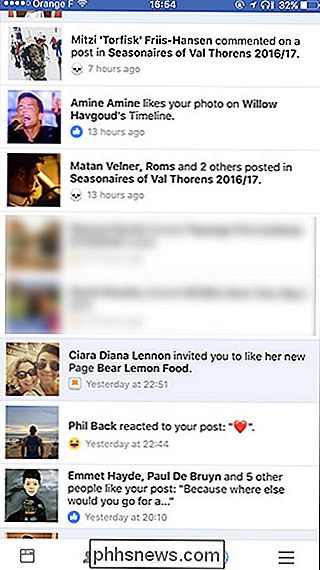
På iOS skal du trække til venstre i en meddelelse. På Android, tryk langsomt på den. Dette vil frembringe mulighederne for underretningen.
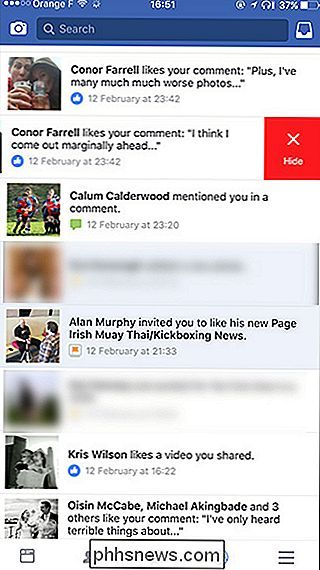
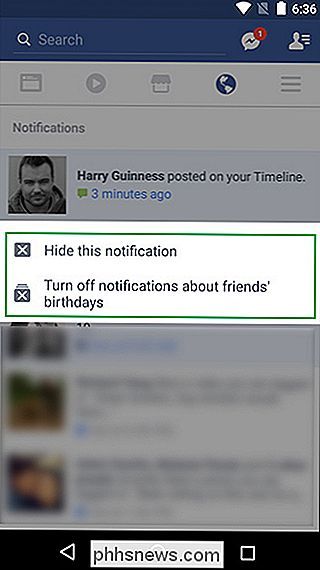
Indstillingen "Skjul" gemmer kun den pågældende meddelelse fra listen. Nogle meddelelser kan have flere valgmuligheder, men iOS skal du trykke på knappen "Mere" for at se dem.
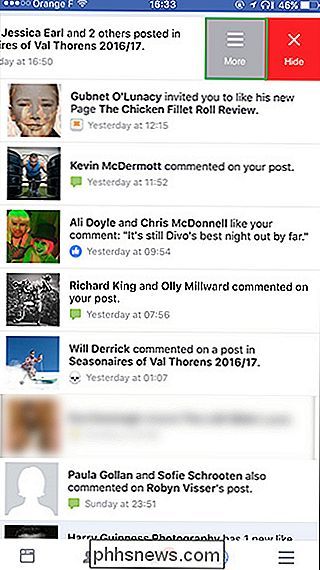
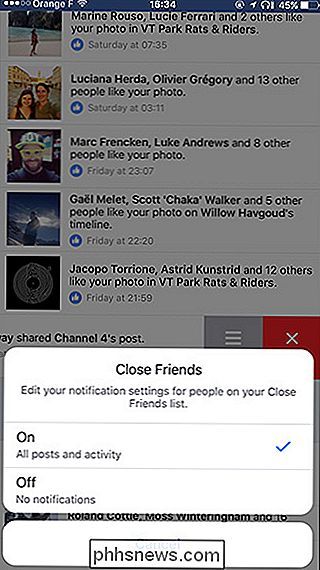
Hvilke muligheder du får, afhænger af den slags besked. For meddelelser fra grupper kan du for eksempel ændre de indlæg, du er anmeldt til. For venners statuser, du har kommenteret, kan du slukke for underretninger, når andre mennesker kommenterer.
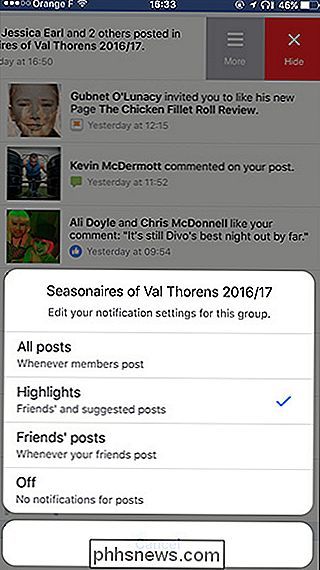
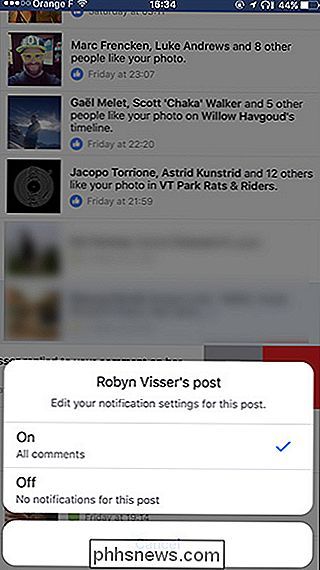
For mange ting som spilindkaldelser, sideindkaldelser osv. Får du generiske administrationsmeddelelser pop op. Hvis du slukker for dem, vil alle meddelelser af den slags blive blokeret i fremtiden.
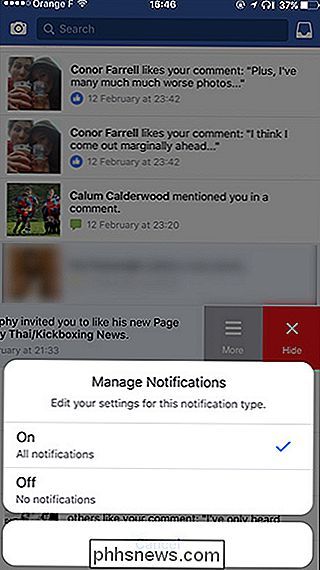
På internettet
På Facebooks websted er mulighederne ikke helt lige så gode. Du kan stadig skjule og slukke for nogle underretninger, men du får ikke den brede vifte af muligheder, du sommetider får på mobilen.
Klik på menuen Meddelelser, og rør derefter over den meddelelse, du vil konfigurere. Der vises tre små prikker.
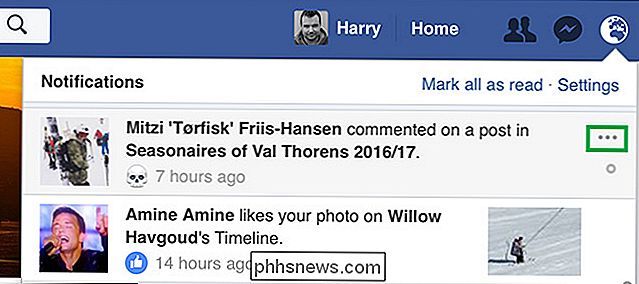
Klik på dem for at hente meddelelserne.
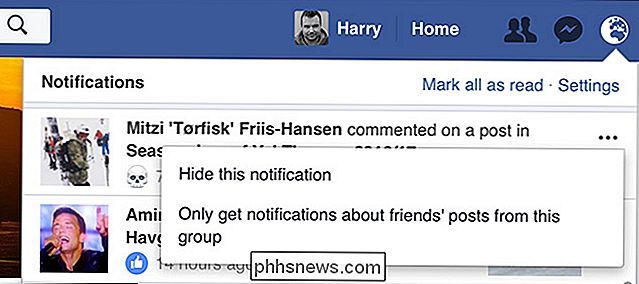
Som du kan se, er valgmulighederne ikke så detaljerede som de var til mobil. I stedet for at kunne konfigurere præcis, hvilke indlæg jeg modtager underretninger fra i Seasonals of Val Thorens gruppen, kan jeg kun vælge at få beskeder fra mine venner.
Jeg har fundet det til en rigtig hurtig måde at stoppe med at invitere til irriterende spil og quizzer, men din kilometertal kan variere. Hvis du konstant bliver bombarderet af nogle irriterende meddelelser, skal du skrue eller trykke langsomt på dem og se hvilke muligheder du får. Du kan muligvis slukke dem virkelig hurtigt uden at skulle grave gennem Facebooks indstillinger.

Sådan ændres dit Wi-Fi-netværkets navn og adgangskode
Hvis du ikke kan lide Wi-Fi-netværksnavnet og adgangskoden, kom din router med, kan du ændre dem til alt, hvad du vil på bare et par klik. RELATED: Sådan finder du dit Wi-Fi-kodeord Din Wi-Fi-router leveres med et standard netværksnavn og kodeord. Ofte bliver begge trykt på selve routerens tilfælde. Hvis du ændrer dit standardnetværksnavn, får du mulighed for at bruge noget mere personlig end "NETGEAR30" eller "Linksys".

Sådan laver du din Samsung Galaxy-telefon mere som lager Android
Galaxy S og Galaxy Note er nogle af de bedste Android-telefoner, der er tilgængelige lige nu. Men TouchWiz har en dårlig rep for at være grim og "voluminøs" (især med Android elitister). Hvis dette er det eneste, der holder dig tilbage fra at give en af disse ellers fremragende telefoner et skud, har vi fået dig dækket.



